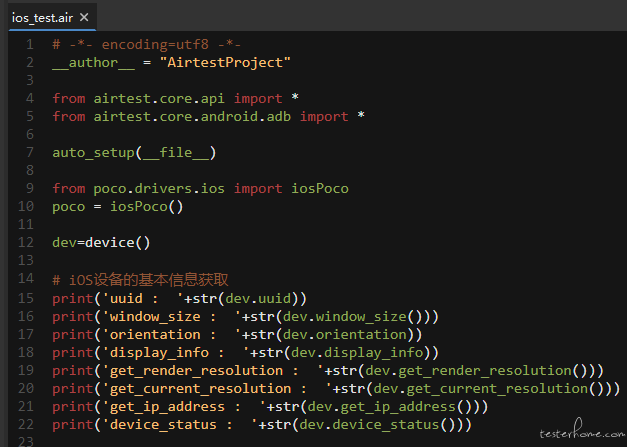
此文章来源于项目官方公众号:“AirtestProject”
版权声明:允许转载,但转载必须保留原链接;请勿用作商业或者非法用途
今天我们来看点轻松的 iOS 实操小案例:1 个是在 airtest 脚本中获取 iOS 设备的基本信息,比如 uuid、设备的宽高、设备分辨率等等;第 2 个是混合使用 airtest 和 poco 脚本,测试 iOS 的计算器这个原生应用。
下面我们就一起来看看吧~
dev = device()
dev.uuid
dev = device()
dev.window_size()
dev = device()
dev.orientation
dev = device()
dev.display_info
dev = device()
dev.get_render_resolution()
dev = device()
dev.get_current_resolution()
dev = device()
dev.get_ip_address()
dev = device()
dev.device_status()
示例代码如下:
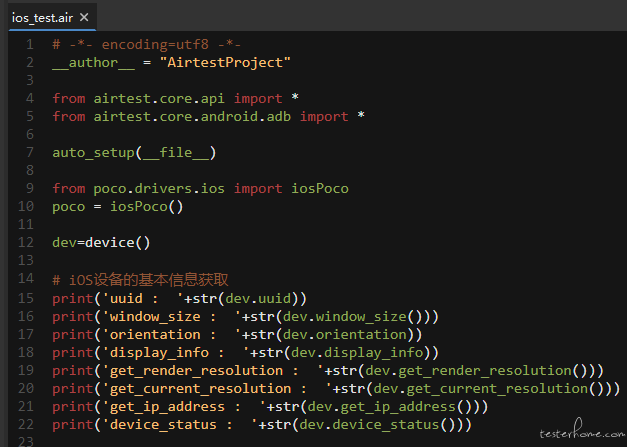
运行结果如下:
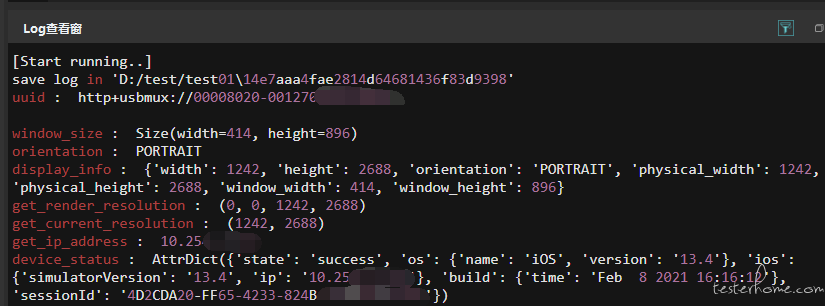
如需将设备的基本信息显示在报告中,可以使用 log() 接口实现:
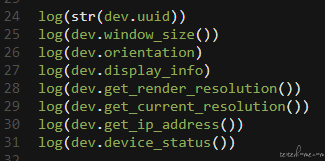
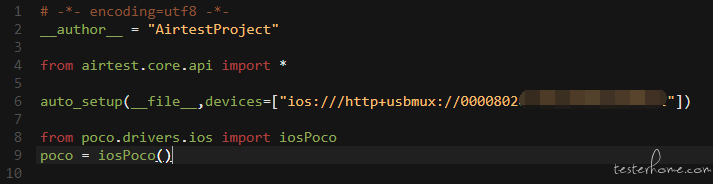
特别注意:
① 第 1 句脚本的作用是声明编码,不可省略,否则容易在脚本运行过程中出现编码报错;
② poco 的初始化应该在设备连接的脚本之后,特别是脱离 IDE 运行此类脚本,更需要注意 poco 的初始化顺序。若初始化的不是原生应用的 poco ,而是游戏项目的 poco ,还需要注意必须在设备连接和项目启动之后,才初始化 poco 。
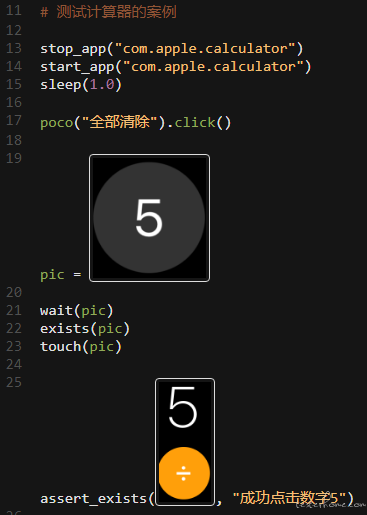
截图技巧:
① 纯数字或文字的截图特征点很少,截取此类图片时最好带上边框截图;
② 若目标截图仅包含纯数字或文字,且不带边框,可以考虑适当增加截图范围,增加截图的特征点。
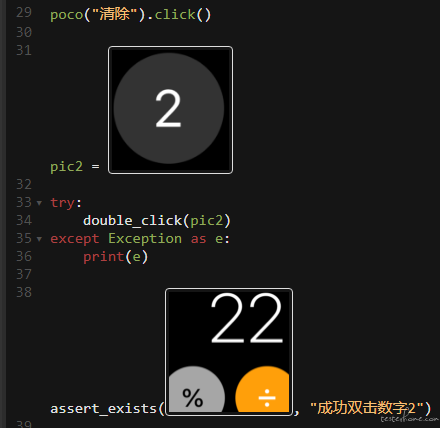
特别注意:
① 双击的方法:double_click(Template(...))
② 脚本报错但不影响程序继续运行的方法:try-except
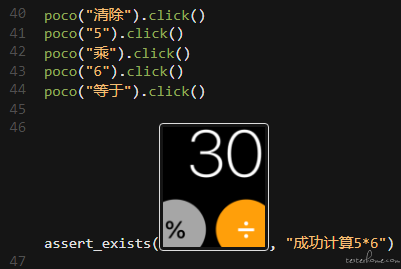
今天的内容就非常轻松啦,感兴趣的同学可以拿起手边的 iOS 设备赶紧测一测,加深一下印象啦~
Airtest 官网:http://airtest.netease.com/
Airtest 教程官网:https://airtest.doc.io.netease.com/
搭建企业私有云服务:https://airlab.163.com/b2b
官方答疑 Q 群:654700783
呀~这么认真都看到这里啦,帮忙点击左下角的爱心,给我点个赞支持一下把,灰常感谢~
